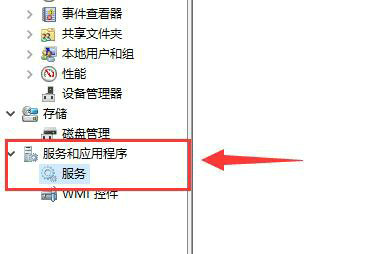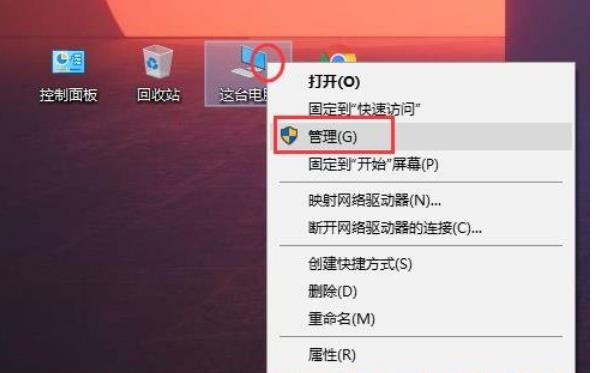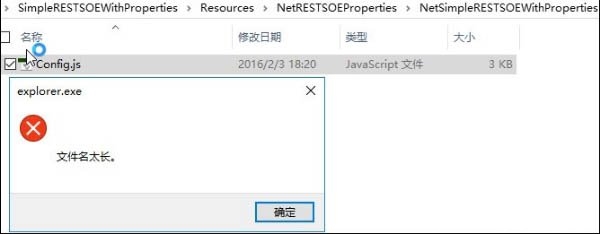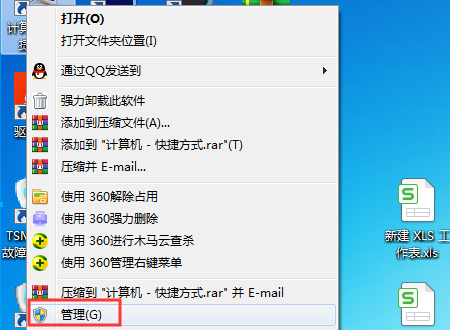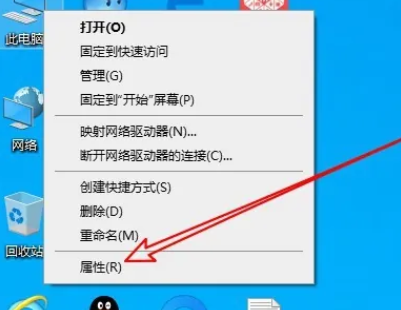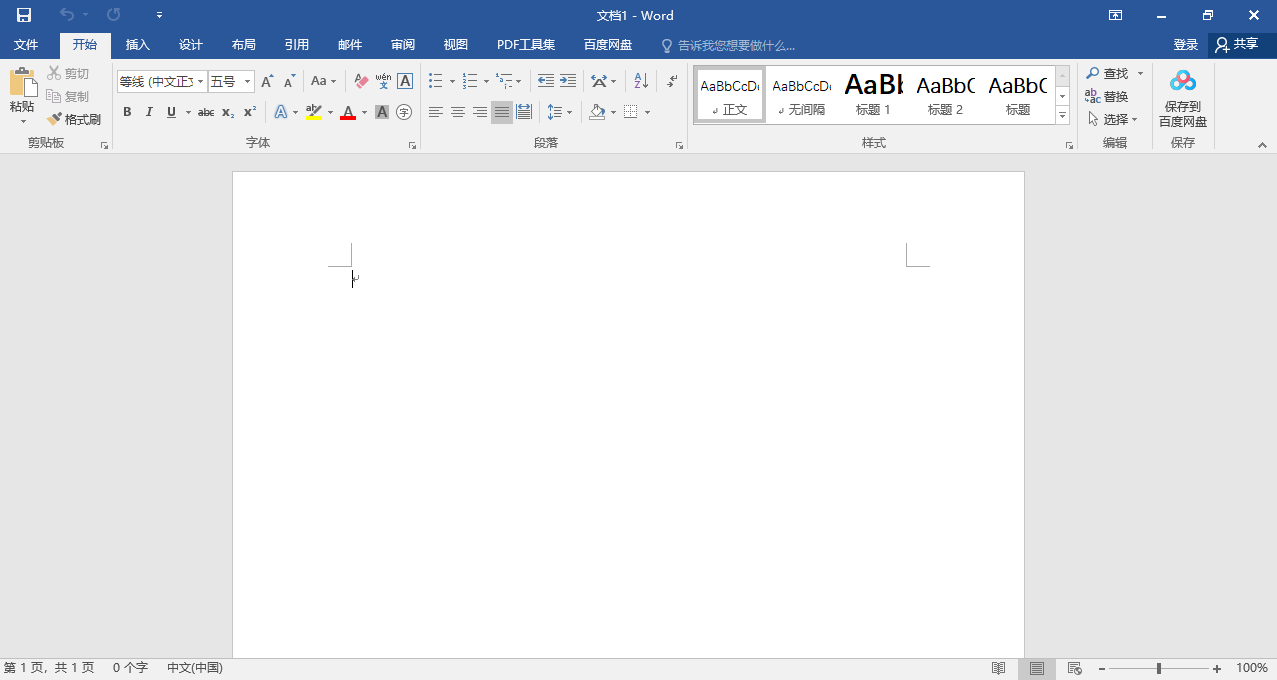你知道Win10系统打不开Gpedit.msc怎么办吗?下面,小编就为大家带来Win10系统中Gpedit.msc无法打开问题的解决方法。希望对您有所帮助。和小编一起来看看吧!
Win10系统打不开Gpedit.msc怎么办? Win10系统打不开Gpedit.msc怎么办?
1.计算机的组策略编辑器的Gpedit.msc文件位于我们计算机的C:WindowsSystem32文件夹中。您可以在该文件夹中找到Gpedit.msc组策略编辑器,如下图所示。
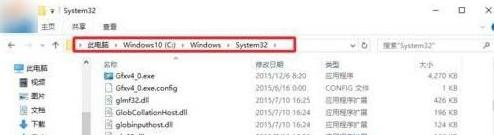 2。打开组策略编辑器命令的方法通常是按键盘上的“WIN+R”打开运行对话框窗口,然后输入Gpedit.msc,然后单击确定。这将打开计算机组策略编辑器窗口,如下图所示。展示。
2。打开组策略编辑器命令的方法通常是按键盘上的“WIN+R”打开运行对话框窗口,然后输入Gpedit.msc,然后单击确定。这将打开计算机组策略编辑器窗口,如下图所示。展示。
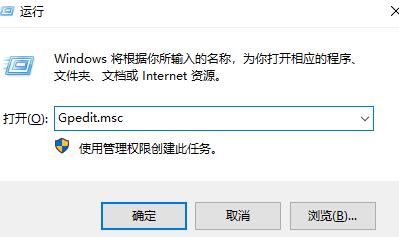 3。在本地组策略编辑器窗口中,您可以设置计算机的一些功能,如下图所示。
3。在本地组策略编辑器窗口中,您可以设置计算机的一些功能,如下图所示。
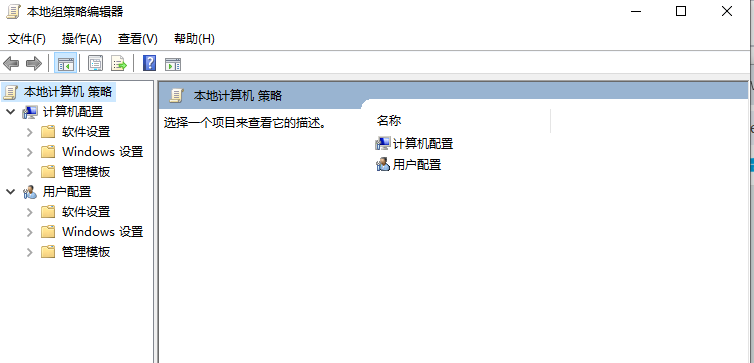 4。如果打不开,可以到另一台与自己电脑系统版本相同的电脑上,将Gpedit.msc文件复制到自己电脑上。一定要记得放到C:WindowsSystem32文件夹下,这样才能正常使用。
4。如果打不开,可以到另一台与自己电脑系统版本相同的电脑上,将Gpedit.msc文件复制到自己电脑上。一定要记得放到C:WindowsSystem32文件夹下,这样才能正常使用。
5.然后这里我们检查一下我们电脑系统的版本。最好到Win10专业版电脑上,将文件复制回来,粘贴到自己的电脑上。